如何在 Debian 和 Kali Linux 上安裝 Chrome 瀏覽器

Chrome 瀏覽器非常流行,你可能已經在其他系統上使用它了。如果你想在 Debian 上安裝 Chrome,你肯定可以這樣做。
你在 Debian 的軟體庫中找不到 Chrome,因為它不是開源軟體,但你可以從 Chrome 網站下載並安裝它。
在本教程中,我將向你展示在 Debian 上安裝 Chrome 的兩種方法:
- GUI 方法
- 命令行方法
讓我們先從 GUI 方法開始。
注意:我在這裡的例子中使用的是 Debian,但由於 Kali Linux 是基於 Debian 的,所以同樣的方法也適用於 Kali Linux。
方法 1: 在 Debian 上以圖形方式安裝 Chrome 瀏覽器
這是一個不費吹灰之力的方法。你去 Chrome 網站,下載 deb 文件,然後雙擊它來安裝它。我將詳細地展示這些步驟,這樣你就能很容易地掌握了。
前往 Chrome 的網站。
你會看到下載 Chrome 的選項。
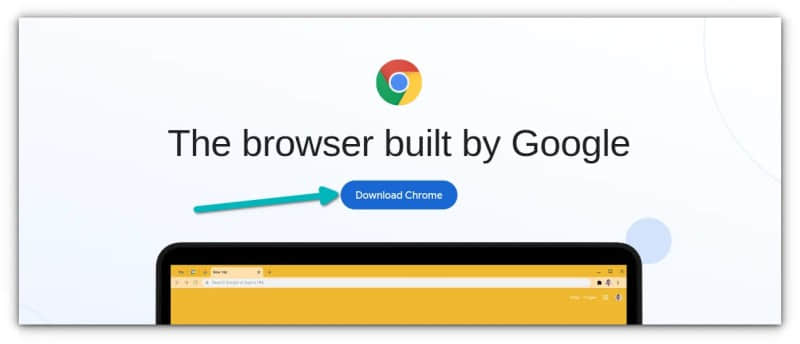
當你點擊下載按鈕時,它會給你兩個下載安裝文件的選項。選擇寫著 Debian/Ubuntu 的那個。
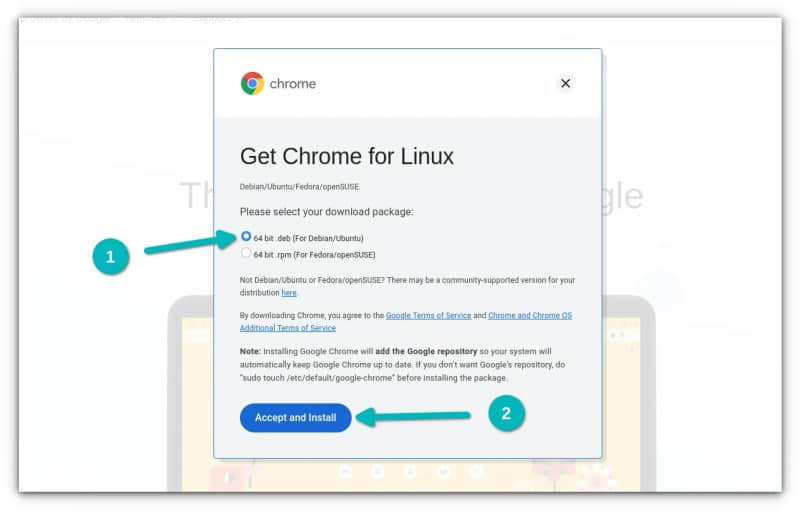
請注意,Chrome 瀏覽器不適用於 32 位系統。
接下來,你應該選擇將文件保存到電腦中,而不是在軟體中心打開進行安裝。這樣一來,下載的文件將被保存在下載文件夾中,而不是臨時目錄中。
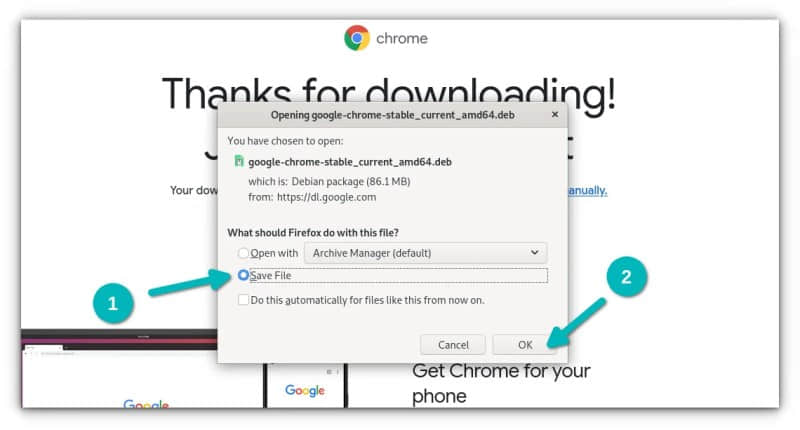
進入下載文件夾,右擊下載的 DEB 文件,選擇用 「Software Install」 打開它。
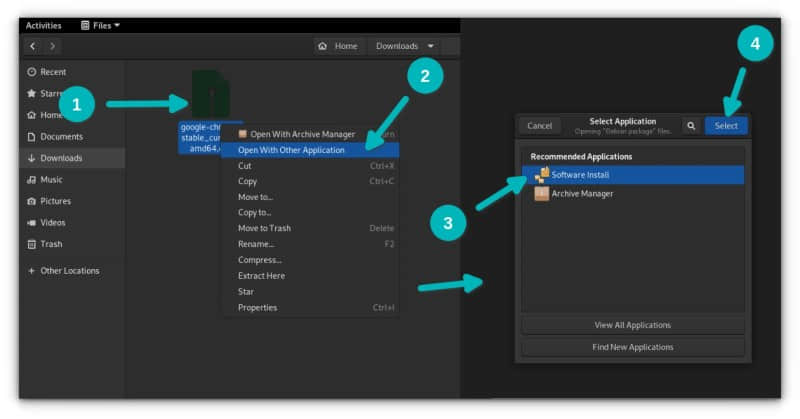
它將打開軟體中心,你應該看到現在安裝 Chrome 瀏覽器的選項。點擊安裝按鈕。
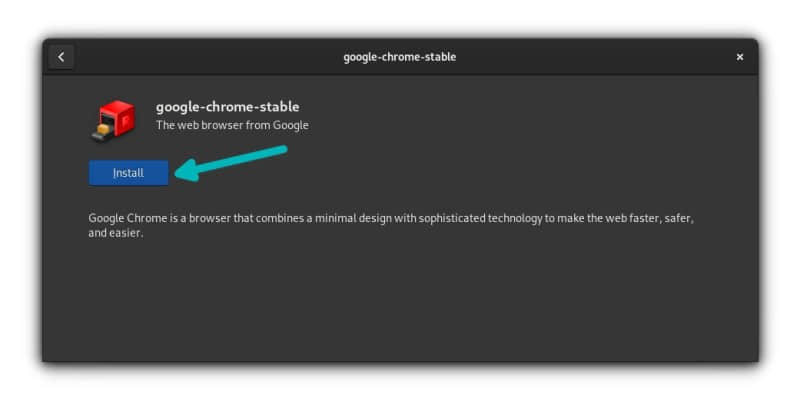
你會被要求輸入賬戶的密碼。這是你用來登錄系統的同一密碼。
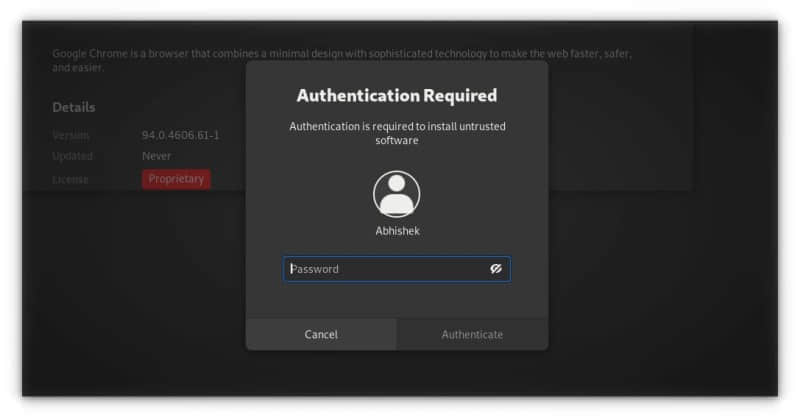
在不到一分鐘的時間裡,Chrome 就會安裝完畢。你現在應該看到一個刪除選項,這表明軟體已經安裝完畢。
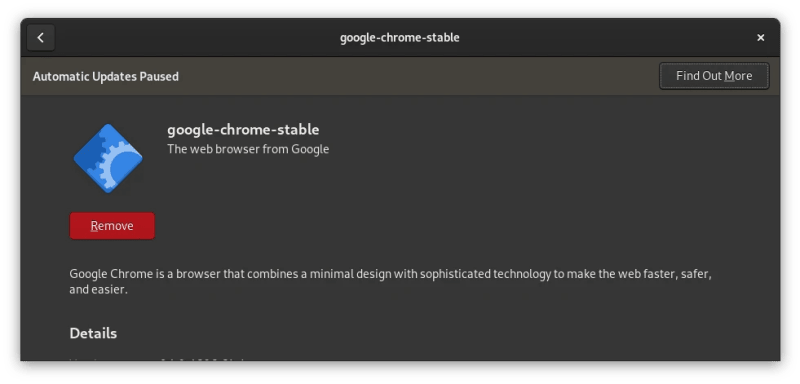
當 Chrome 在 Debian 上安裝完畢,在系統菜單中搜索它並啟動它。
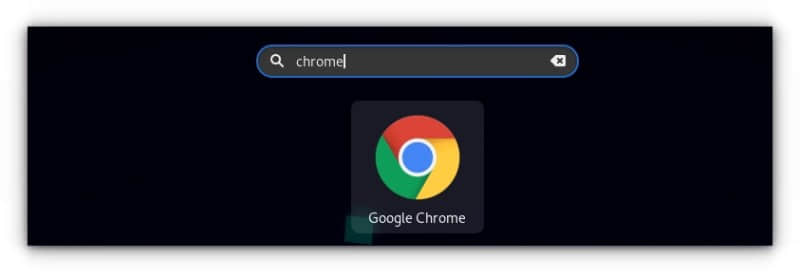
它將要求成為你的默認瀏覽器,並將崩潰報告發送給谷歌。你可以取消勾選這兩個選項。然後你就可以看到谷歌瀏覽器的窗口。
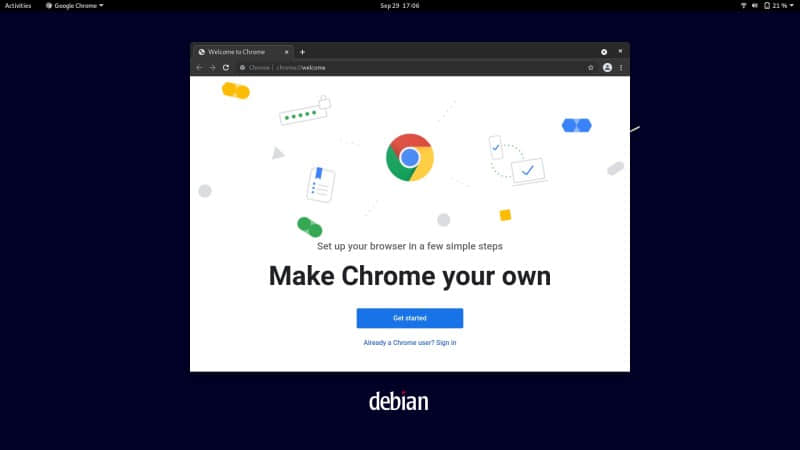
如果你登錄了你的谷歌賬戶,你應該可以在這裡同步你的密碼、書籤和其他瀏覽數據。好好體驗吧!
還有一點,安裝完 Chrome 後,你可以從系統中刪除下載的 DEB 文件。不再需要它了,甚至在卸載 Chrome 時也不需要。
方法 2:在 Debian 上從終端安裝 Chrome
你剛才看到的內容可以在終端中輕鬆實現。
首先,確保你的軟體包緩存已經刷新,並且你已經安裝了 wget,用於 在終端中從網上下載文件。
sudo apt update && sudo apt install wget
接下來是下載 Chrome 的 .deb 文件。
wget https://dl.google.com/linux/direct/google-chrome-stable_current_amd64.deb
下載後,你可以用 apt 命令 在終端安裝 deb 文件,像這樣:
sudo apt install ./google-chrome-stable_current_amd64.deb
安裝完成後,你就可以開始使用 Chrome 了。
額外提示:更新 Chrome
這兩種方法都會將谷歌的軟體庫添加到你的系統中。你可以在你的 sources.list.d 目錄中看到它:
cat /etc/apt/sources.list.d/google-chrome.list
這意味著 Chrome 將與 Debian 和 Kali Linux 中的其他系統更新一起被更新。你知道 如何在命令行中更新你的 Kali Linux 或 Debian 系統么?只要使用這個命令:
sudo apt update && sudo apt upgrade -y
從你的系統中卸載 Chrome
即使你選擇用 GUI 方法在 Debian 上安裝 Chrome,你也必須使用終端來刪除它。
不要擔心。這其實只是一個命令:
sudo apt purge google-chrome-stable
根據要求輸入你的賬戶密碼。當你輸入密碼時,屏幕上沒有任何顯示。這沒關係。輸入它並按回車鍵,確認刪除。
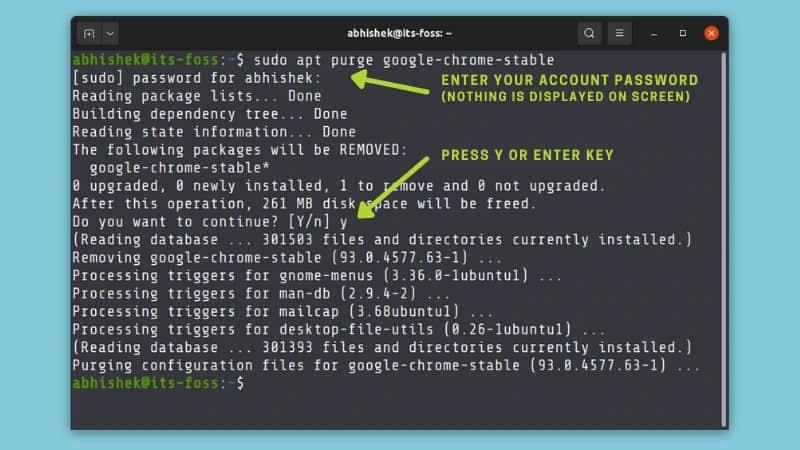
好了,就這些了。我希望你覺得這個教程有幫助。
via: https://itsfoss.com/install-chrome-debian-kali-linux/
作者:Abhishek Prakash 選題:lujun9972 譯者:geekpi 校對:wxy
本文轉載來自 Linux 中國: https://github.com/Linux-CN/archive






















